ms-settings: ошибка персонализации фона в Windows 11 [Fixed]
В этом руководстве мы покажем вам различные способы исправления ошибки ms-settings:personalization-background в Windows 11. Последняя версия ОС содержит множество параметров настройки. Будь то меню «Пуск», панель задач, фон рабочего стола, обои, темы или шрифты, все они могут быть легко изменены в соответствии с тем, что вы считаете нужным. Чтобы получить доступ к этой странице, вам нужно перейти в меню «Настройки», а затем перейти в раздел «Персонализация».
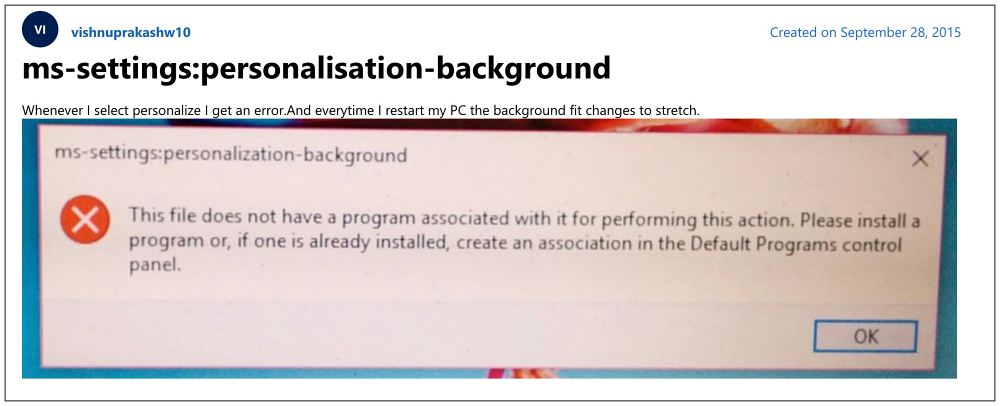
Или более простой и быстрый способ сделать это — использовать его унифицированный идентификатор ресурса. Однако на данный момент оказывается, что это легче сказать, чем сделать. Многие пользователи Windows 11 имеют выразили свою озабоченность что кто бы они ни пытались получить доступ к этому URI, вместо этого их встречает ошибка ms-settings:personalization-background. Если вы тоже находитесь в одной лодке, то это руководство расскажет вам о нескольких изящных обходных путях, позволяющих решить эту проблему. Следуйте вместе.
Исправить ошибку ms-settings:personalization-background в Windows 11

Программы для Windows, мобильные приложения, игры - ВСЁ БЕСПЛАТНО, в нашем закрытом телеграмм канале - Подписывайтесь:)
Рекомендуется попробовать каждый из перечисленных ниже обходных путей, а затем посмотреть, какой из них принесет вам успех. Итак, имея это в виду, давайте начнем.
ИСПРАВЛЕНИЕ 1. Повторная регистрация приложений по умолчанию
Ваш первый курс действий должен состоять в том, чтобы отменить регистрацию, а затем повторно зарегистрировать все приложения по умолчанию, присутствующие на вашем компьютере. Вот как это можно сделать:
- Откройте Powershell от имени администратора из меню «Пуск».
- Затем выполните приведенную ниже команду в окне Powershell: Get-AppXPackage | Foreach {Add-AppxPackage -DisableDevelopmentMode -Register “$($_.InstallLocation)\AppXManifest.xml”}

- Это приведет к перерегистрации всех ваших приложений по умолчанию, и этот процесс займет время.
- После этого проверьте, исправляет ли он ошибку ms-settings:personalization-background в Windows 11.
ИСПРАВЛЕНИЕ 2. Используйте команды SC и DISM
Средство проверки системных файлов и система обслуживания и управления образами развертывания — это два служебных инструмента командной строки, которые сканируют поврежденные файлы Windows, а затем заменяют их рабочими аналогами. Основное различие между ними заключается в том, что SFC заменяет поврежденные файлы рабочими из кэшированного каталога на вашем ПК, а DISM делает это, загружая рабочие файлы с онлайн-серверов Microsoft. И на данный момент мы будем использовать оба этих инструмента для решения основной проблемы. Следуйте вместе.
- Для начала щелкните правой кнопкой мыши меню «Пуск» и выберите Терминал Windows (Администратор).
- Затем щелкните стрелку вниз рядом со значком новой вкладки и выберите «Командная строка» из списка.
- После открытия окна CMD скопируйте и вставьте приведенную ниже команду, чтобы открыть инструмент SFC: sfc /scannow

- После завершения сканирования SFC пришло время использовать инструмент DISM. Поэтому скопируйте и вставьте следующую команду: DISM/Online/Cleanup-Image/RestoreHealth.

- После завершения сканирования DISM рекомендуется перезагрузить компьютер.
- Затем проверьте, исправляет ли он ошибку ms-settings:personalization-background в Windows 11.
ИСПРАВЛЕНИЕ 3. Сброс кэша Магазина Windows
Если в течение надлежащих действий накапливается много временных данных Windows или если накопленный кеш повреждается, то оба эти фактора могут указывать на проблемы с ОС. Поэтому лучше всего удалить этот кешированный файл, следуя приведенным ниже инструкциям:
- Вызовите «Выполнить» с помощью сочетаний клавиш Windows + R. Затем введите приведенную ниже команду и нажмите Enter.WSReset.exe.

- Теперь вы получите запрос на подтверждение, нажмите OK. Кэш Магазина Windows теперь будет удален.
- После этого проверьте, исправляет ли он ошибку ms-settings:personalization-background в Windows 11.
ИСПРАВЛЕНИЕ 4. Обновите Windows
В редких случаях проблема также может возникать из-за ошибочного добавочного обновления, выпущенного гигантом из Редмонда. К счастью, Windows обычно быстро выпускает следующий патч, устраняющий основную проблему. Поэтому, если на вашем компьютере в настоящее время находится ожидающее обновление, скачайте и установите его прямо сейчас. Вот как это можно сделать:
- Откройте меню «Настройки» с помощью сочетания клавиш Windows + I.
- Затем выберите Центр обновления Windows с левой стороны.

- Если есть ожидающее обновление, скачайте и установите его прямо сейчас.
- После этого перезагрузите компьютер, и основная проблема должна быть устранена.
Вот и все. Это были четыре разных метода, которые помогут вам исправить ошибку ms-settings:personalization-background в Windows 11. Если у вас есть какие-либо вопросы относительно вышеупомянутых шагов, сообщите нам об этом в комментариях. Мы вернемся к вам с решением в ближайшее время.










![Как добавить опцию расширенной перезагрузки на любой Android [Stock ROM!]](https://vgev.ru/wp-content/uploads/2023/06/add-advanced-reboot-android.jpg)